keyshot给模型添加纹理的教程
时间:2024-04-17 15:17:18作者:极光下载站人气:96
keyshot是一款免费的3d渲染和动画软件,主要用于工业设计、汽车设计、珠宝设计、室内设计等各种领域中,而且它拥有着丰富的材料、灯光等渲染速递,能够更好的应对室内光照渲染,为用户带来了不错的使用体验,因此keyshot软件吸引了不少的用户前来下载使用,当用户在使用keyshot软件时,想给模型添加纹理,却不知道怎么来操作实现,其实这个问题用户只需在右侧面板的材质选项卡中点击纹理选项,接着按需选择喜欢的纹理样式即可解决问题,详细的操作过程是怎样的呢,接下来就让小编来向大家分享一下keyshot给模型添加纹理的方法教程吧,希望用户能够从中获取到有用的经验。

方法步骤
1.用户在电脑上打开keyshot软件,并来到模型的编辑页面上来进行设置

2.接着用户用户鼠标右键点击模型,在弹出来的右键菜单中,用户选择编辑材质选项

3.这时用户在右侧面板中,点击材质选项卡中纹理选项,将会显示出相关的选项卡
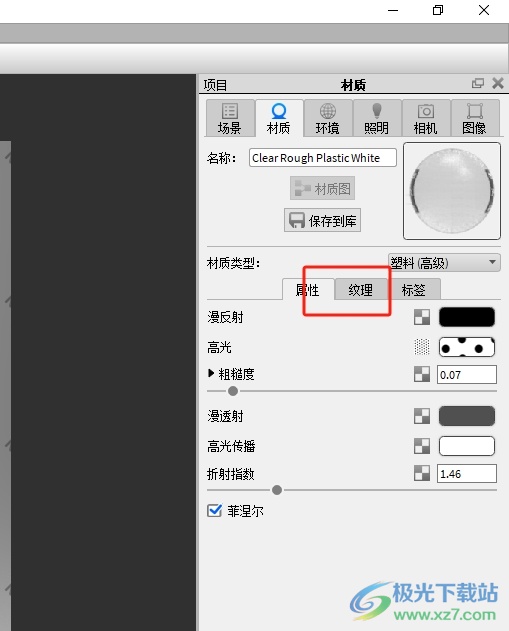
4.在展示出来的功能板块中,用户点击纹理选项的下拉箭头弹出选项卡,并按需选择需要的纹理样式

5.完成上述操作后,用户就可以发现模型上出现了设置的划痕纹理了,效果如图所示

用户在keyshot软件中导入模型后,需要给模型设置上纹理效果,这时用户就可以右击模型弹出右键菜单,接着选择其中的编辑材质选项,然后选择其中的纹理样式即可解决问题,方法简单易懂,因此有需要的用户可以跟着小编的教程操作起来。

大小:505.00 MB版本:官方版环境:WinAll
- 进入下载
相关推荐
相关下载
热门阅览
- 1百度网盘分享密码暴力破解方法,怎么破解百度网盘加密链接
- 2keyshot6破解安装步骤-keyshot6破解安装教程
- 3apktool手机版使用教程-apktool使用方法
- 4mac版steam怎么设置中文 steam mac版设置中文教程
- 5抖音推荐怎么设置页面?抖音推荐界面重新设置教程
- 6电脑怎么开启VT 如何开启VT的详细教程!
- 7掌上英雄联盟怎么注销账号?掌上英雄联盟怎么退出登录
- 8rar文件怎么打开?如何打开rar格式文件
- 9掌上wegame怎么查别人战绩?掌上wegame怎么看别人英雄联盟战绩
- 10qq邮箱格式怎么写?qq邮箱格式是什么样的以及注册英文邮箱的方法
- 11怎么安装会声会影x7?会声会影x7安装教程
- 12Word文档中轻松实现两行对齐?word文档两行文字怎么对齐?
网友评论